Hieronder vind je een aantal belangrijke punten als je gaat werken met een Macbook, iMac of Mac mini. Als je overstapt van Windows of een chromebook dan zal alles net even wat anders zijn. Heb je bijv. al een iPhone of iPad dan wordt het al een stuk makkelijker.
- iCloud account
- Bestanden opslaan in de cloud met iCloud
- Microsoft office (of Apple pages, keynote en numbers)
- Antivirus
- VPN
- Touch ID
- Filevault
- Time machine back-up
- Extra back-up (alternatief)
iCloud account
Als je gebruik maakt van een Apple systeem (Macbook, Imac mac mini), ipad of iphone dan krijg je een icloud account. Met een icloud account krijg je e-mail, agenda, iCloud cloud opslag, toegang tot de Apple apps en je instellingen worden automatisch gesynchroniseerd via jouw Apple apparaten.
Als je overstapt van Windows of een Chromebook dan heb je waarschijnlijk een Microsoft of Gmail account die je nu gebruikt voor privé zaken zoals e-mail, je agenda en/of online cloud opslag.
Het is raadzaam om volledig over te stappen naar een icloud account voor de complete Apple ervaring. (zie overstappen van Windows naar Mac of overstappen van Gmail account, Android)
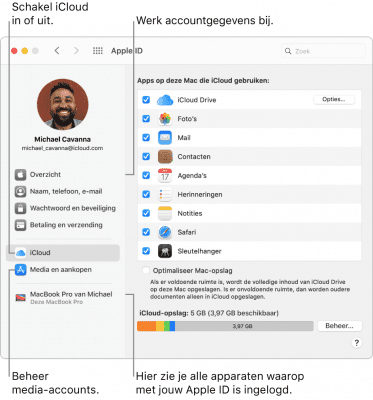 Bij het eerste gebruik kan je aanmelden met je bestaande iCloud account of een nieuw iCloud account registeren. Dit proces gaat stap gewijs die je eenvoudig kan volgen.
Bij het eerste gebruik kan je aanmelden met je bestaande iCloud account of een nieuw iCloud account registeren. Dit proces gaat stap gewijs die je eenvoudig kan volgen.
E-mail via icloud
Je kan e-mailen op al jouw Apple apparaten je email wordt automatisch onderling gesynchroniseerd.
Agenda en contacten
Je agenda en contacten worden automatisch gesynchroniseerd op jouw Apple apparaten. Je kan tevens je agenda delen met bijvoorbeeld het gehele gezin (mits ze een iCloud account gebruiken.) voor meer info zie https://www.apple.com/nl/icloud/
Bestanden opslaan via iCloud (extra ruimte kopen indien nodig)
Met iCloud worden je bestanden, foto’s en video’s automatisch opgeslagen in de Apple cloud. Jouw bestanden worden hiermee automatisch gesynchroniseerd op al jouw Apple apparaten. Je krijgt bij een iCloud account standaard 5 GB aan cloud opslag. Je kan de opslagruimte vergroten, hiervoor betaal € 0,99 a € 9,99 per maand afhankelijk hoeveel opslagruimte wilt gaan gebruiken. iCloud opslagruimte uitbreiden
Je kan de opslagruimte eenvoudig uitbreiden, zie de Apple website
Microsoft office of Apple apps (pages, number en keynote)
Apple levert standaard Pages, keynote en numbers bij elke mac. De meeste gebruikers kiezen ervoor om Microsoft office te installeren op de Mac. Microsoft office (Word, Excel, PowerPoint, OneNote en Outlook zijn de vertrouwde office apps van Microsoft. Deze kan je kopen als eenmalige aanschaf voor een systeem of in abonnement vorm als je meerdere Apple apparaten gebruikt.
Welk office pakket kan je het beste kiezen voor de mac ? Zie het blog bericht hierover.
Antivirus beveiliging (niet verplicht, raadzaam)
Het Apple besturingssysteem is al heel veilig de kans op een virus of malware is aanzienlijk kleiner dan bij Windows. Toch gebeurt het door phising e-mail of een virus die gericht gegevens van Apple gebruikers wilt stelen dat je Apple systeem geïnfecteerd kan raken met een virus. Antivirus voor de mac
Heb je een antivirus pakket nodig voor de mac ? Zie het blog bericht hierover
VPN ( raadzaam)
Een VPN versleutelt je netwerk verbinding om hackers buiten de deur te houden. Zeker op mobiele apparaten is het raadzaam om een VPN te gebruiken. Als je mobiel verbindt met een gratis wifi punt is de kans groot dat een hacker toegang kan krijgen tot je mobiele apparaat (Notebook, Tablet of Smartphone) Met een VPN maak je het een hacker erg moeilijk, zodat je veiliger online kan werken.
Zelf ben ik groot Fan van Goose VPN, Goose VPN is Nederlandse VPN provider met een persoonlijke helpdesk. Goose VPN kan je gebruiken op al jouw Apple apparaten.
Wat is een VPN ? zie het blog bericht hierover
Touch ID inschakelen
In de meeste gevallen wordt thouch id tijdens de configuratie ingesteld. Touch ID wordt gebruikt om verschillende onderdelen te beschermen. Denk hierbij bijv. aan de sleutelhanger waarin je wachtwoorden opgeslagen Touch ID inschakelen. Als je Touch ID nog niet gebruikt dan kan je deze eenvoudig inschakelen.
- Open Systeemvoorkeuren
- Navigeer naar het voorkeurenpaneel ‘Touch ID’
- Klik op de plus-knop om een nieuwe vingerafdruk toe te voegen
- Vul je wachtwoord in om deze te kunnen toevoegen
- Leg je vinger op de vingerafdrukscanner
- Volg de aanwijzingen op het scherm
Filevault inschakelen
Hiermee versleutel je jouw mac, mocht deze kwijt raken of hij wordt gestolen dan heeft iemand anders geen toegang tot je harde schijf (tegenwoordig ssd). Filevault inschakelen kan je eenvoudig inschakelen
- Open je de Systeemvoorkeuren.
- klik op Beveiliging & Privacy, en ga naar FileVault.
- klik linksonder op het hangslot en voer het wachtwoord van je Mac in.
- Daarna klik je op de knop “Schakel FileVault In”.
- Je hebt nu twee opties voor het maken van een herstel-code.
- Je kunt hier je iCloud account voor gebruiken, of een code krijgen die je ergens apart op papier opschrijft.
- Het is raadzaam om je iCloud account te gebruiken.
- Start de Mac opnieuw op, Filevault is nu geactiveerd/
Back-up via time machine met een time capsule of Synology NAS
Als je bestanden opslaat in de cloud dan heb je nog geen back-up van je bestanden. Mits er geen bestanden worden verwijderd zien de meeste het wel als een back-up. Dit is echter niet het geval, het is raadzaam om op z’n minst 1 back-up te hebben van je complete Mac via Time Machine.
Time Machine staat standaard op de mac waarmee je dagelijks automatisch back-ups maakt van je Mac op een externe harde schijf of een Synology NAS (netwerk harde schijf. Via de website van Synology leggen ze stapsgewijs uit hoe je een back-up kan instellen. Time machine instellen
Extra back-up (of alternatief)
Als je een extra back-up wilt van je bestanden of liever niet een extra apparaat in huis waar je back-up op wordt bewaart dan kan je kiezen voor een extra cloud back-up. Bijvoorbeeld met Acronis true image, werkt een beetje hetzelfde als een time machine back-up alleen wordt alles in de cloud opgeslagen.
Acronis instellen op de mac, zie de acronis website


